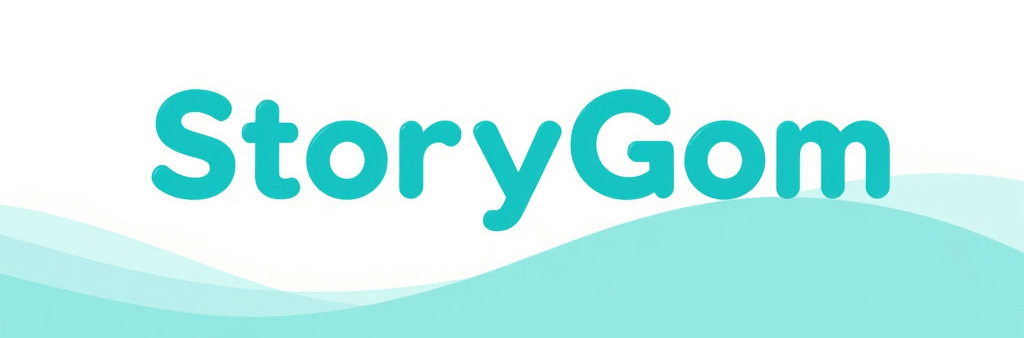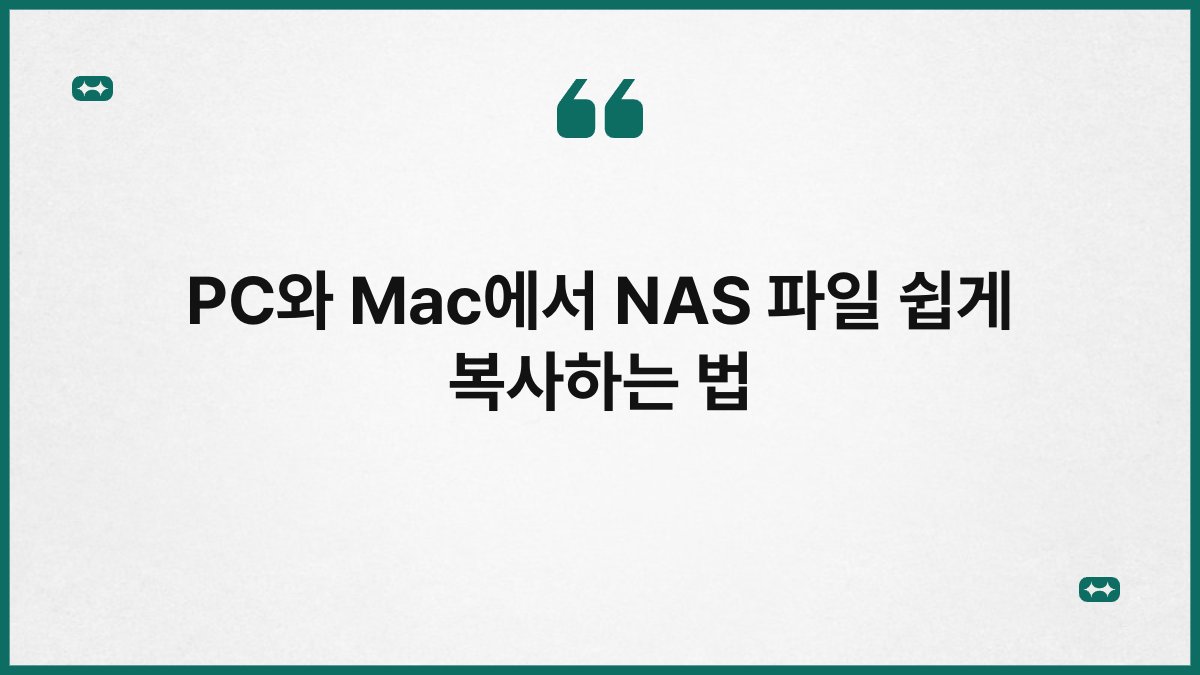NAS(Network Attached Storage)는 파일을 저장하고 공유하는 데 매우 유용한 장치입니다. 하지만 PC와 Mac 간의 파일 복사는 다소 복잡하게 느껴질 수 있습니다. 많은 분들이 NAS를 사용하면서 이 과정에서 어려움을 겪곤 하죠. 이번 글에서는 PC와 Mac에서 NAS 파일을 쉽게 복사하는 법을 자세히 설명드리겠습니다. 이 정보를 통해 NAS의 활용도를 높이고, 파일 관리의 효율성을 극대화할 수 있을 것입니다. 함께 알아보시죠!
🔍 핵심 요약
✅ NAS를 통해 파일을 저장하고 공유할 수 있습니다.
✅ PC와 Mac에서 NAS에 접근하는 방법이 다릅니다.
✅ 파일 복사는 간단한 설정으로 쉽게 할 수 있습니다.
✅ 다양한 프로토콜을 사용하여 NAS에 연결할 수 있습니다.
✅ 효율적인 파일 관리를 위해 NAS의 기능을 최대한 활용해야 합니다.
PC에서 NAS 파일 복사하기
NAS 설정하기
PC에서 NAS 파일을 복사하기 위해서는 먼저 NAS를 설정해야 합니다. NAS를 네트워크에 연결하고, 전원을 켠 후 초기 설정을 진행합니다. 이 과정에서 NAS의 IP 주소를 확인하고, 필요한 경우 사용자 계정을 생성해야 합니다. 대부분의 NAS는 웹 브라우저를 통해 관리할 수 있는 인터페이스를 제공하므로, 해당 주소에 접속해 설정을 마무리할 수 있습니다.
설정이 완료되면, 파일 공유를 위한 폴더를 생성합니다. 이때, 필요한 권한을 설정하여 특정 사용자만 접근할 수 있도록 할 수 있습니다. 이렇게 설정한 후에는 Windows 탐색기를 열고, 주소창에 NAS의 IP 주소를 입력해 NAS에 접근할 수 있습니다.
파일 복사하기
NAS에 접근한 후 원하는 파일이나 폴더를 선택하여 복사할 수 있습니다. 마우스 오른쪽 버튼을 클릭하고 “복사”를 선택한 후, 로컬 PC의 원하는 위치에 “붙여넣기”를 하면 됩니다. 이 과정은 간단하지만, 파일의 크기나 네트워크 속도에 따라 시간이 소요될 수 있습니다.
특히 대용량 파일을 복사할 때는 네트워크의 안정성을 고려해야 합니다. 중간에 연결이 끊기면 복사가 실패할 수 있으므로, 안정적인 Wi-Fi 환경에서 진행하는 것이 좋습니다.
| 항목 | 내용 |
|---|---|
| NAS 설정 | 네트워크에 연결 후 초기 설정 진행 |
| 파일 접근 방법 | Windows 탐색기에서 NAS IP 주소 입력 |
| 파일 복사 방법 | 마우스 오른쪽 버튼 클릭 후 복사/붙여넣기 |
Mac에서 NAS 파일 복사하기
NAS 설정하기
Mac에서 NAS 파일을 복사하기 위해서도 먼저 NAS를 설정해야 합니다. NAS의 전원을 켜고, 네트워크에 연결한 후, Finder를 열어 “이동” 메뉴에서 “서버에 연결”을 선택합니다. 이때 NAS의 IP 주소를 입력하면 NAS에 연결할 수 있습니다.
Mac에서는 AFP(Apple Filing Protocol) 또는 SMB(Server Message Block) 프로토콜을 사용할 수 있습니다. 이 두 가지 프로토콜은 각각의 장점이 있으므로, 상황에 따라 선택하여 사용할 수 있습니다. NAS의 설정에서 어떤 프로토콜을 지원하는지 확인하는 것이 중요합니다.
파일 복사하기
NAS에 접근한 후에는 원하는 파일이나 폴더를 선택하여 복사할 수 있습니다. 파일을 드래그하여 데스크탑이나 다른 폴더에 놓으면 복사가 시작됩니다. Mac에서는 복사 속도가 빠르며, 사용자 인터페이스가 직관적이어서 쉽게 사용할 수 있습니다.
하지만, NAS의 속도는 네트워크 환경에 따라 달라질 수 있으므로, 안정적인 Wi-Fi 환경에서 작업하는 것이 좋습니다. 파일이 복사되는 동안 다른 작업을 하더라도 큰 문제가 없지만, 대용량 파일을 복사할 때는 주의가 필요합니다.
| 항목 | 내용 |
|---|---|
| NAS 설정 | Finder에서 서버에 연결 |
| 프로토콜 선택 | AFP 또는 SMB 사용 |
| 파일 복사 방법 | 드래그 앤 드롭으로 복사 |
NAS와 PC/Mac 간의 연결 방법
프로토콜 이해하기
NAS와 PC 혹은 Mac 간의 연결은 여러 프로토콜을 통해 이루어집니다. 가장 일반적으로 사용되는 프로토콜은 SMB와 AFP입니다. SMB는 Windows와 Mac 모두에서 지원되며, 여러 운영 체제 간의 호환성이 뛰어납니다. 반면 AFP는 Mac 전용 프로토콜로, Mac 사용자에게 최적화된 성능을 제공합니다.
프로토콜 선택은 NAS의 설정에서 쉽게 변경할 수 있습니다. NAS의 사용자 매뉴얼을 참고하여 적합한 프로토콜로 설정하면, 파일 공유 및 복사가 더욱 원활해질 것입니다.
네트워크 안정성 확보하기
NAS와의 연결에서 가장 중요한 요소 중 하나는 네트워크의 안정성입니다. 유선 LAN을 사용하는 것이 무선 LAN보다 안정적이지만, 무선 환경에서도 신호가 강한 곳에서 작업하면 큰 문제가 없습니다.
네트워크의 속도와 안정성을 위해 라우터의 위치를 조정하거나, 필요하다면 Wi-Fi 확장기를 사용하는 것도 좋은 방법입니다. 이처럼 안정적인 네트워크 환경을 마련하면 NAS와의 파일 복사가 더욱 원활해질 것입니다.
| 항목 | 내용 |
|---|---|
| 프로토콜 | SMB와 AFP의 차이점 |
| 네트워크 안정성 | 유선 LAN이 더 안정적 |
NAS의 파일 관리 기능 활용하기
파일 버전 관리
NAS는 단순한 파일 저장소 역할을 넘어서, 파일 버전 관리 기능을 제공합니다. 이 기능을 활용하면 이전 버전의 파일로 쉽게 복원할 수 있습니다. 예를 들어, 실수로 파일을 삭제하거나 변경했을 때, NAS의 관리 인터페이스를 통해 과거의 버전을 찾아 복원할 수 있습니다.
이러한 기능은 팀 프로젝트에서 특히 유용합니다. 여러 사람이 동시에 작업할 때, 파일의 변경 이력을 관리할 수 있어 협업이 훨씬 수월해집니다.
클라우드 연동
최근 많은 NAS 제품은 클라우드 서비스와 연동할 수 있는 기능을 제공합니다. 이를 통해 NAS에 저장된 파일을 클라우드에 백업하거나, 클라우드에서 직접 파일을 다운로드할 수 있습니다. 이러한 연동 기능은 데이터의 안전성을 높이고, 언제 어디서나 파일에 접근할 수 있는 장점을 제공합니다.
NAS의 클라우드 연동 기능을 활용하면, 파일 관리가 더욱 효율적이고 안전해질 것입니다. 특히 중요한 데이터를 클라우드에 백업해 두면, 데이터 손실의 위험을 줄일 수 있습니다.
| 항목 | 내용 |
|---|---|
| 파일 버전 관리 | 이전 버전으로 복원 가능 |
| 클라우드 연동 | NAS와 클라우드 서비스의 연동 기능 |
NAS의 보안 설정
사용자 권한 관리
NAS의 보안은 매우 중요합니다. 여러 사용자가 NAS에 접근할 수 있는 경우, 각 사용자에게 적절한 권한을 설정해야 합니다. 사용자 계정을 생성하고, 읽기 전용, 쓰기 가능 등으로 권한을 조정하면, 데이터의 안전성을 높일 수 있습니다.
특히 중요한 파일이 저장된 폴더는 접근 권한을 제한하여, 필요하지 않은 사용자가 접근하지 못하도록 해야 합니다. 이러한 보안 설정은 NAS의 관리 인터페이스에서 간편하게 조정할 수 있습니다.
암호화 기능 활용
많은 NAS는 데이터 암호화 기능을 제공합니다. 이 기능을 활용하면, 저장된 파일이 외부로 유출되더라도 안전하게 보호할 수 있습니다. 암호화 설정은 초기 설정 시 선택할 수 있으며, 이후에도 변경이 가능합니다.
암호화를 통해 중요한 데이터를 안전하게 보호하고, 불법적인 접근을 차단할 수 있습니다. NAS의 보안 기능을 최대한 활용하여 데이터 안전성을 높이는 것이 중요합니다.
| 항목 | 내용 |
|---|---|
| 사용자 권한 관리 | 각 사용자에게 적절한 접근 권한 설정 |
| 암호화 기능 | 데이터 암호화로 보안 강화 |
자주 묻는 질문(Q&A)
Q1: NAS의 IP 주소는 어떻게 확인하나요?
A1: NAS의 IP 주소는 NAS의 관리 인터페이스에서 확인할 수 있습니다. 또한, 라우터의 DHCP 클라이언트 목록에서도 확인 가능합니다.
Q2: NAS에 저장된 파일을 복원하려면 어떻게 해야 하나요?
A2: NAS의 관리 인터페이스에서 파일 버전 관리 기능을 사용하여 이전 버전으로 복원할 수 있습니다.
Q3: NAS의 보안을 강화하려면 어떤 방법이 있나요?
A3: 사용자 권한 관리를 통해 접근을 제한하고, 데이터 암호화 기능을 활성화하여 보안을 강화할 수 있습니다.
Q4: Mac과 PC에서 NAS에 접근할 때 어떤 프로토콜이 좋나요?
A4: Windows에서는 SMB를, Mac에서는 AFP 또는 SMB를 사용하는 것이 좋습니다. 두 프로토콜 모두 호환성이 뛰어납니다.
Q5: NAS와 클라우드 서비스를 연동할 수 있나요?
A5: 네, 많은 NAS 제품이 클라우드 서비스와 연동할 수 있는 기능을 제공합니다. 이를 통해 데이터 백업과 접근이 용이해집니다.
이처럼 PC와 Mac에서 NAS 파일을 쉽게 복사하는 방법을 알아보았습니다. NAS의 다양한 기능을 활용하면 파일 관리가 한층 더 수월해질 것입니다. 지금 바로 NAS를 활용하여 효율적인 파일 관리를 시작해보세요!